OTT 콘텐츠 중 독보적인 긴장감과 미쟝센으로 전 세계를 사로잡은 오징어 게임 3이 공개를 앞두고 있습니다. 각종 패러디 영상과 숏폼 예고편 제작이 활발해지면서 오징어 게임 스타일 영상 편집에 대한 관심도도 높아지고 있는데요. 그렇다면 도대체 무엇이 오징어 게임 스타일을 만드는 걸까요?
이번 글에서는 오징어 게임 스타일 영상 편집의 핵심 요소를 함께 알아보고, Filmora를 통해 누구나 따라할 수 있는 영상 편집 방법과 툴, 주의사항까지 구체적으로 소개해 드릴게요.
목차
파트 1. 어떤 영상이 ‘오징어 게임 스타일’일까?
넷플릭스의 대표작 중 하나인 오징어 게임은 단순한 스토리텔링을 넘어 시청자의 감각을 자극하는 영상미와 사운드 연출로 글로벌 흥행을 이끌었습니다. 독특한 시각 연출과 정서적 긴장감을 담아내는 방식의 편집 스타일의 특징을 아래 4가지로 정리했습니다.
특징 1. 색감: 빨강 + 초록 + 딥 블랙
참가자의 초록색 , 관리자의 빨간 점프수트와 절망과 죽음을 상징하는 깊고 어두운 블랙 배경은 강렬한 컬러 대비를 통해 시각적 긴장감과 공포를 절단합니다. 오징어 게임 스타일 영상 편집의 첫 번째 핵심은 바로 색감인데, 이런 시각적 아이덴티티를 영상 전반에 녹여낸다면 오징어 게임 특유의 스타일을 구현할 수 있습니다.

특징 2. 음향: 대비되는 사운드 조합
어릴적 추억을 회상하게 하는 ‘무궁화 꽃이 피었습니다’나 ‘둥글게 둥글게’와 같은 동요는 오징어 게임에서 총성과 같은 폭력적인 효과음이 이어지며 극적인 몰입감을 유도합니다. 천진난만한 배경음과 상반되는 효과음을 더해 극단적 정적을 만들 수 있습니다.
🎬 넷플릭스 공식 트레일러: 오징어 게임 2 둥글게 둥글게 보러가기
특징 3. 자막: 굵고 정제된 고딕체
오징어 게임 자막은 굵은 고딕체와 덤덤한 색상 대비를 특징으로 묵직한 인상을 남깁니다다. 유튜브 쇼츠나 릴스 편집 시에 이런 자막을 더하면 시청자에게 구조화된 긴장감을 절단할 수 있습니다.

특징 4. 카메라: 불안한 관찰자 시선
카메라가 서서히 줌인 또는 줌아웃하거나 공중에서 수직으로 내려다보는 각도를 자주 사용하면 참가자를 감시하는 듯한 느낌을 줍니다. 혹은 하이 앵글 컷이나 수직 구도를 촬영화면 게임 참가자들의 무력감과 통제된 공간감을 잘 표현할 수 있습니다.
Filmora로 오징어 게임 스타일 영상 편집하는 4가지 공식
원더쉐어 필모라는 직관적인 인터페이스와 AI 기반 편집 도구 덕분에 초보자도 전문가처럼 오징어 게임 스타일 영상 편집할 수 있는 영상 툴입니다. 강렬한 색채 대비부터 긴장금을 더하는 효과음, 자막, 그리고 카메라 무빙까지 Filmora로 충분히 구현할 수 있습니다. 지금부터 단계별로 오징어 게임 스타일 영상 편집 방법을 함께 살펴보죠.
1단계. 영상 색감 보정
먼저 Filmora에 영상을 추가합니다. 상단의 ‘필터’ 탭에서 ‘시네마틱’, ‘다크 필름’ 또는 ‘빈티지 다크’ 등 필터는 오징어 게임 스타일을 연출하기에 가장 직관적이며 효과적입니다. 원하는 필터를 찾았다면 타임라인에 추가해 주세요.
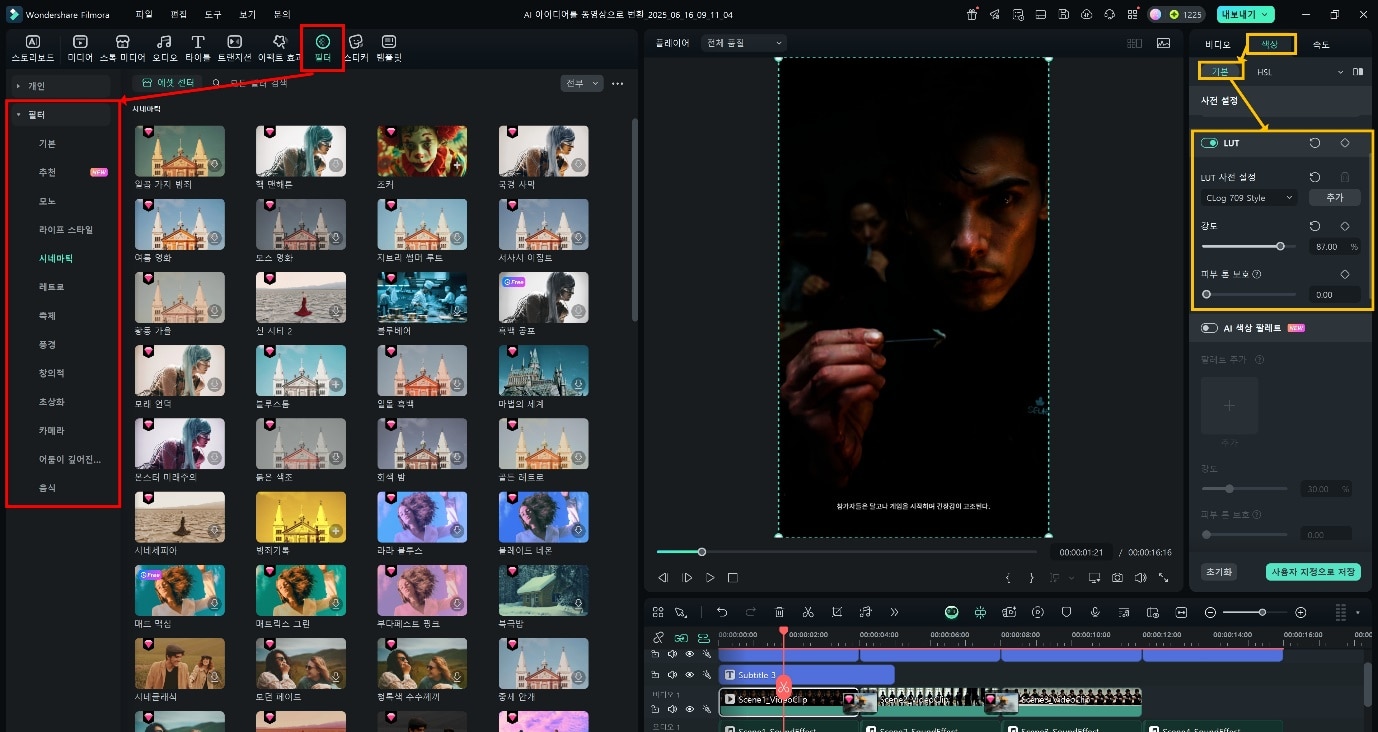
또한 오른쪽 ‘색상’ 탭에서 LUT 필터를 선택할 수도 있고, 외부에서 오징어 게임 LUT과 같은 무료 LUT 파일을 찾아 .cube 형식으로 불러오면 더욱 정확한 스타일을 재현할 수 있습니다.
수동 조정 팁:
- 색온도: 5000K 이하로 낮추기
- 대비: 20~30% 증가
- 그림자: 깊게 조정해 어둠 강조
- 채도: 전체적으로 약간 줄이면 더 시네마틱한 무드가 완성됩니다.
💡 함께 읽어보기: 무료 LUT 다운로드 사이트 10곳 추천
2 단계. 배경음악 및 효과음 삽입
오징어 게임에서 시청자에게 주는 스릴감을 배경음악도 큰 몫을 차지합니다. Filmora에서는 이런 분위기를 손쉽게 조정할 수 있도록 고퀄리티 BGM과 효과음이 풍부하게 내장되어 있고, 사용자가 직접 원하는 음악을 만들 수 있는 AI 음악 생성 기능도 지원합니다.
🎬동영상 튜토리얼: 필모라 AI 사운드 기능 알아보기
Filmora 내장 BGM 추천
상단 ‘오디오’ 탭에서 ‘음악’을 누릅니다. 검색 창에서 ‘스릴러’, ‘미스터리’, ‘서스펜스’ 등을 검색하면 신속하게 원하는 테마 음악을 찾을 수 있습니다.
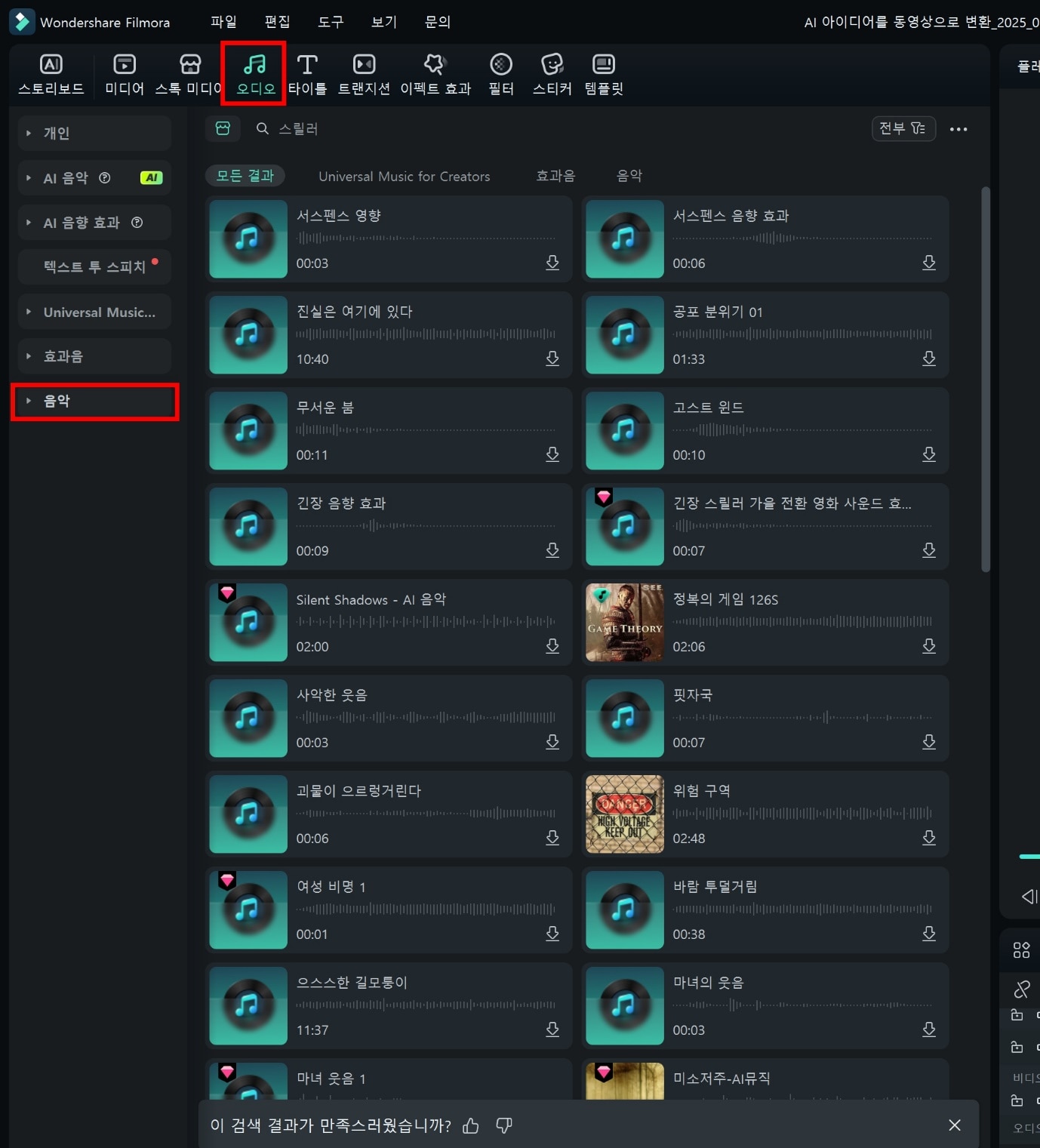
효과음 활용법
효과음은 장면 전환 타이밍에 정확히 맞추면 몰입도가 대폭 상승하고 심리적 반응을 유도합니다. 오징어 게임 스타일의 냉혹한 분위기와 압도적인 몰입감, 예측 불가능한 반전까지 도구 음향 설정에 달려 있다고해도 과언이 아니죠.
| 효과음 종류 | 활용 예 | 효과 |
| 타격음 | 게임 시작 순간, 누군가 낙오되는 장면 | 충격감 전달 |
| 긴장감 드럼 루프 | 게임 규칙 설명 후, 참가자 표정 클로즈업 | 심리적 압박감 유도 |
| 기계음 | 가면 관리자 등장, 타이머 작동 | 분위기 고조 |
| 카운트다운 | 제한시간 미션, 미로 탈출 시퀀스 | 시간의 압박 강조 |
| 정적 | 갑작스러운 정적 후 반전 장면 | 반전 효과 증폭 |
AI 음악 생성으로 저작권 걱정 없애기
오징어 게임의 BGM은 저작권 때문에 사용할 수가 없습니다. 따라서 Filmora의 ai 음악 생성을 이용하면 저작권 걱정없이 자유롭게 사용할 수 있습니다. 분위기에 맞는 음악을 단 몇 초 만에 만들 수 있어 제작 시간을 대폭 단축할 수 있답니다.
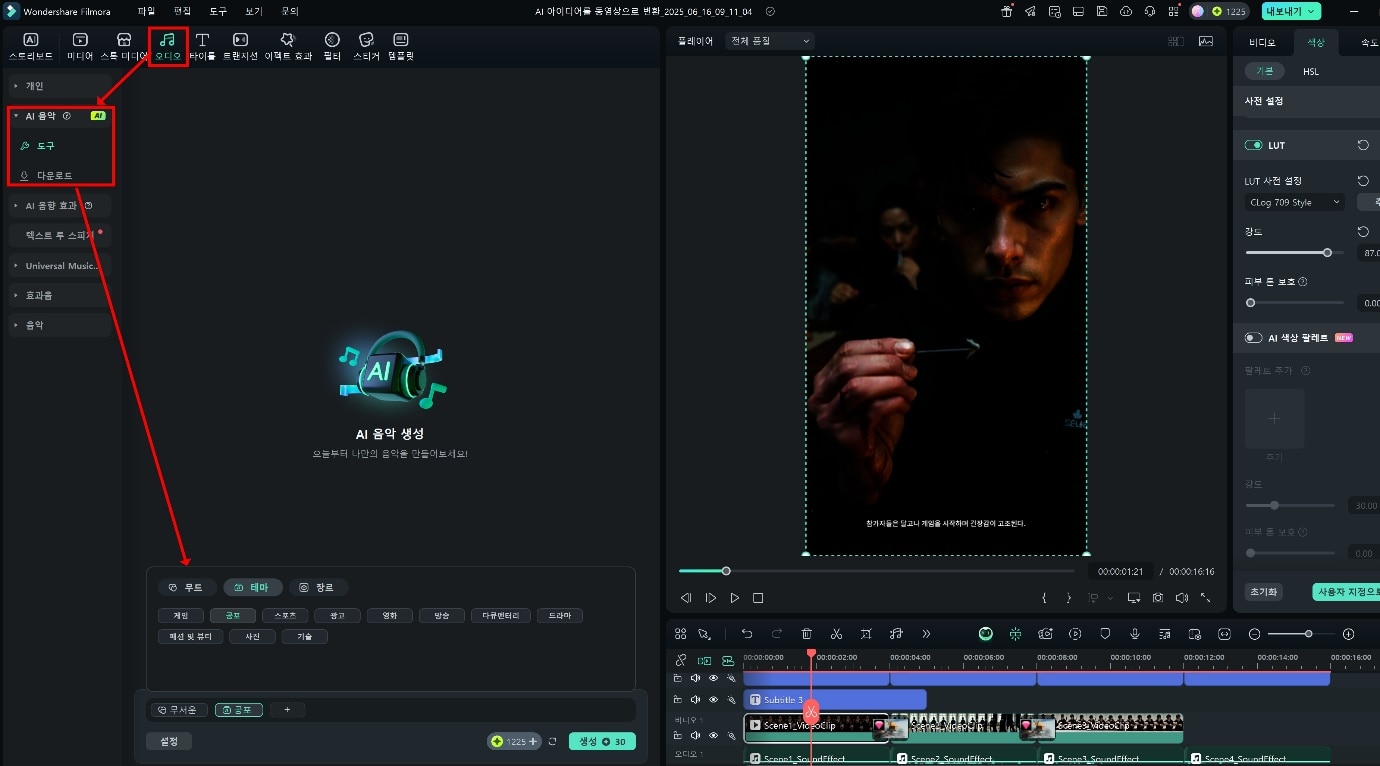
📌함께 읽어보기: 콘텐츠 제작 효율을 높이는 AI 음악 생성기 활용법
3 단계. 자막 스타일 설정
오징어 게임 스타일 영상 편집에서 자막은 굵고 선명한 폰트가 사용됩니다. 서체 두께가 무거울수록 시선 집중 효과가 높아집니다.
상단 ‘타이틀’에서 ‘일반 자막’을 선택하면 영상에 자막을 추가할 수 있습니다. 오른쪽 ‘텍스트’ 탭에서 ‘맑은 고딕’이나 ‘ Noto Sans Bold’ 계열은 선이 굵고 균일해 강한 인상을 줍니다.
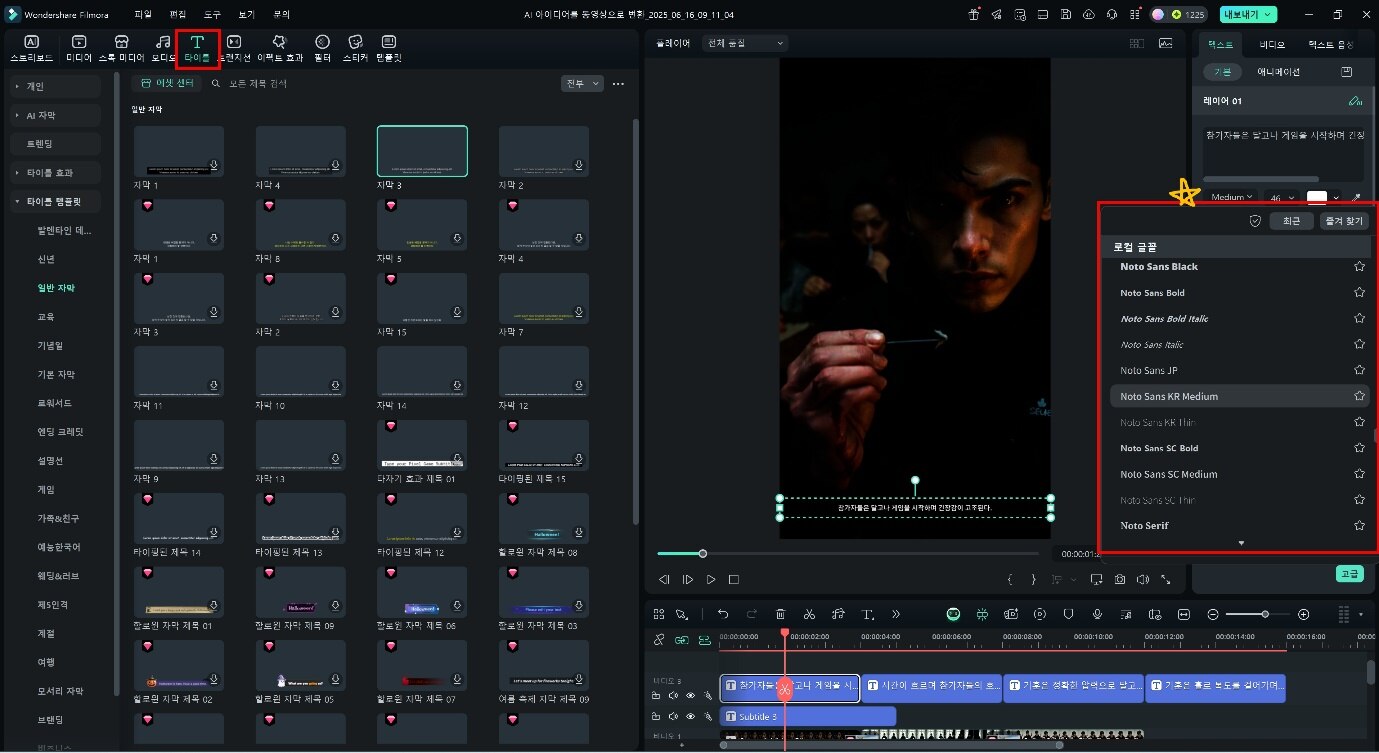
팁: 외부 “오지어 게임 스타일” 폰트 직접 적용하기
Dafont나 FontMeme처럼 무료로 배포되는 오징어 게임 폰트를 .ttf 또는 .otf 파일로 다운로드하고 필모라에서 사용할 수 있습니다.
💡 함께 읽어보기: 영화 자막을 쉽게 다운로드할 수 있는 15개 최고의 웹 사이트
4 단계. 전환 효과
전환 효과는 단순한 시각 효과를 넘어 스토리의 흐름과 감정선을 이끄는 중요한 장치입니다. 장면 간 단절이 있는 경우 전환 효과를 강조하면 서사적 긴장감이 살아나고, 타격음과 같이 효과음을 동기화하면 더욱 강렬한 임팩트를 줍니다.
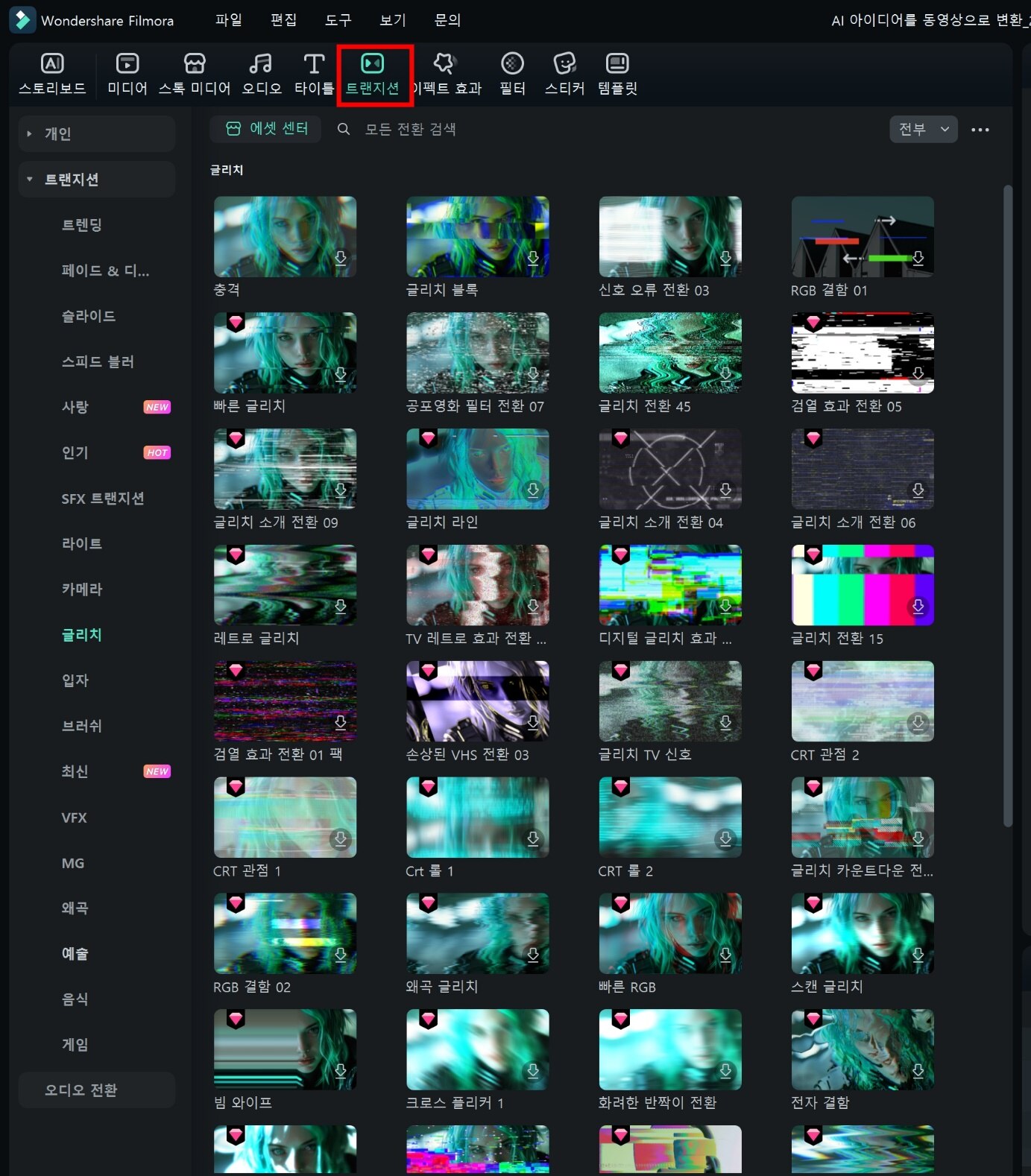
추천 전환 효과
글리치: 갑작스럽고 불안정한 분위기를 연출할 수 있어, 참가자 간 갈등 장면이나 규칙 발표 등에서 효과적입니다.
디졸브: 게임 회상 장면이나 서서히 감정이 바뀌는 장면에 적합하며, 부드러운 분위기 전환을 유도합니다.
보너스: 아이디어로 AI 동영상 생성
Filmora는 AI 기반 영상 편집 툴인 만큼 오징어 게임 스타일 영상 편집뿐만 아니라 스크립트 작성도 가능합니다. 강한 분위기와 드라마틱한 전개, 강렬한 컷 구성이 필요한 경우에 최적화되어있습니다. 직접 시나리오 작성부터 편집까지 완성하고 싶다면 AI 아이디어를 동영상으로 변환 기능 사용 방법에 대해 알아보세요.
🎬동영상 튜토리얼: 필모라 14.5 새로운 AI 동영상 제작 기능 소개
파트 3. 오징어 게임 스타일 영상 편집 프로그램 TOP 3
1. 원더쉐어 필모라
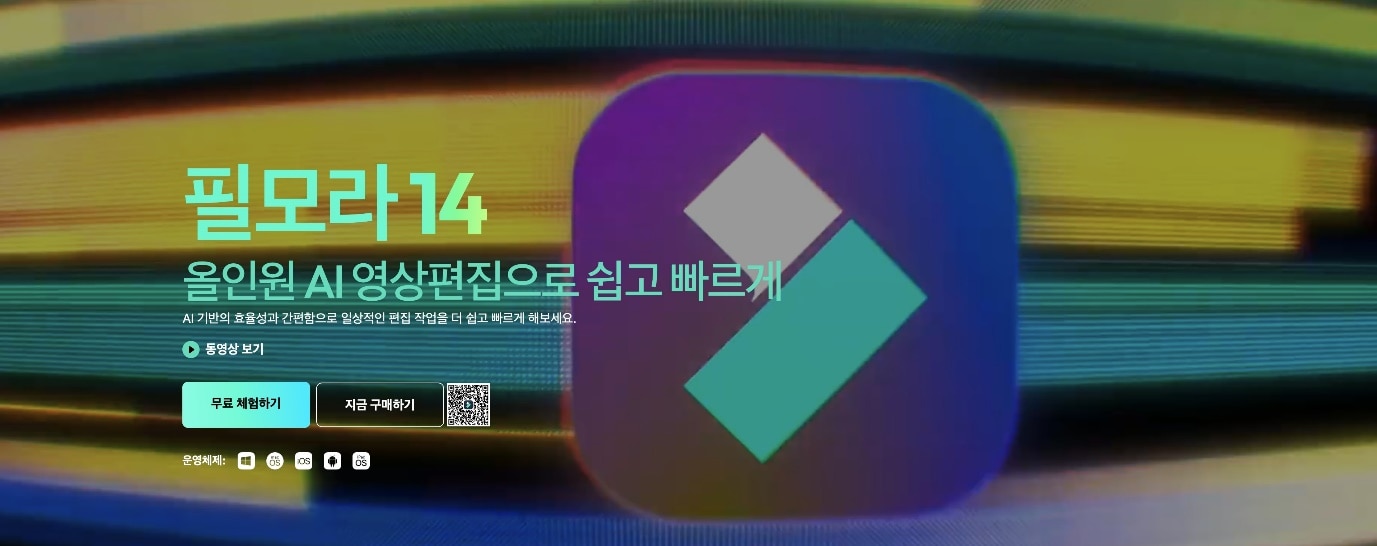
강점: 색감 필터, 자동 컷 편집, 음성 합성 등 AI 기능 기반의 스마트 편집
주요 기능: LUT 기반 색보정, 오디오 효과 라이브러리, AI 스토리보드, 자막 프리셋
추천 이유: 복잡한 컷 편집이나 전환 효과도 드래그 앤 드롭만으로 구현 가능. ‘오징어 게임 스타일 LUT’, ‘글리치 전환’, ‘타자기 자막’ 등 연출 요소를 미리 구성해 둬 초보자도 빠르게 고퀄리티 쇼츠 완성 가능.
2. 프리미어 프로
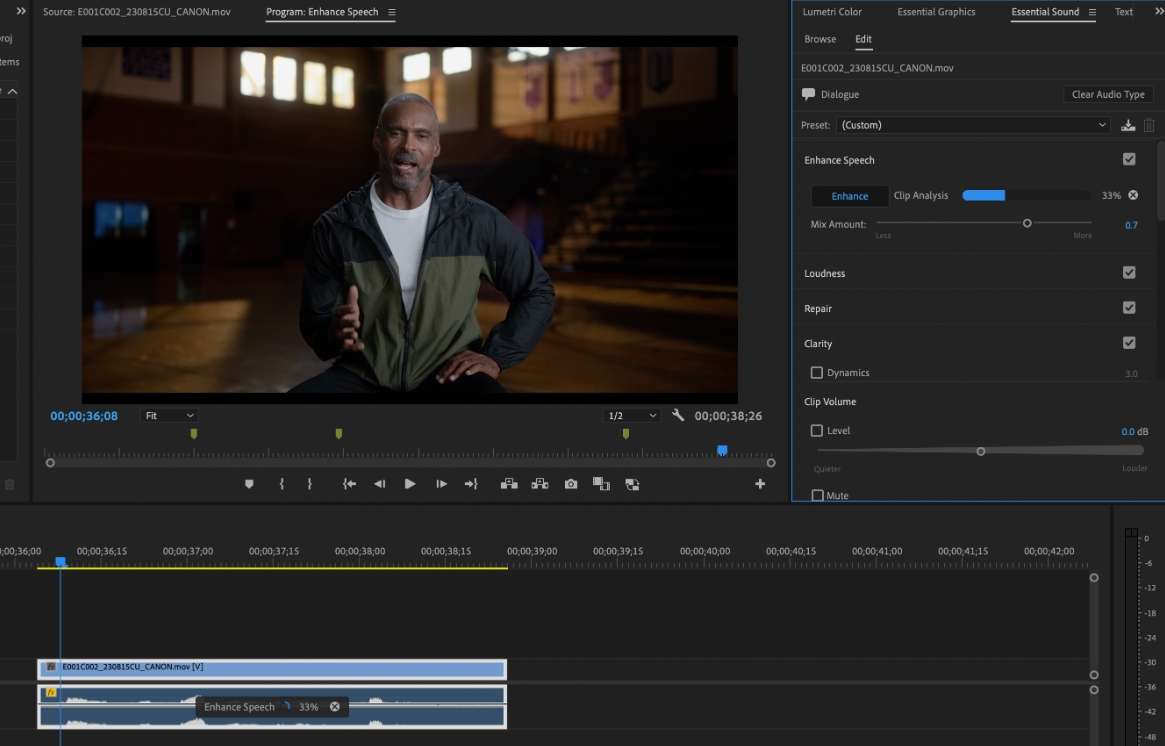
강점: 할리우드에서도 쓰이는 강력한 편집 성능과 정밀한 타임라인 제어
주요 기능: Lumetri 색보정, 다중 트랙 오디오, 고급 키프레임 조절
추천 이유: 색보정 툴이 정밀해 오징어 게임의 디스토피아적 색감을 완벽하게 재현 가능. 고난도 트랜지션과 복잡한 합성 작업이 필요한 장편 팬무비 제작에 적합
3. 다빈치 리졸브
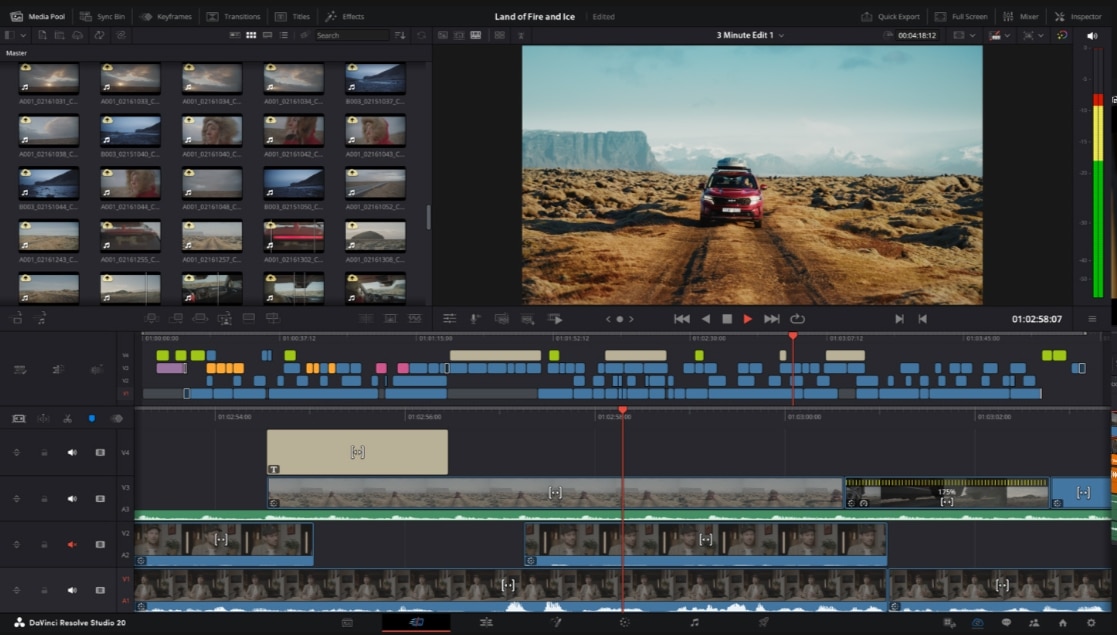
강점: 영화용 컬러 보정 기능이 가장 정교한 툴
주요 기능: 합성, 사운드 편집, 컬러 페이지 고급 조정
추천 이유: 오징어 게임 특유의 채도 낮고 그림자 강조된 색감 연출에 최적. BGM, 효과음, 씬 합성까지 한 번에 가능한 올인원 환경
| 기능 | 필모라 | 프리미어 프로 | 다빈치 리졸브 |
| 난이도 | ⭐ (초보자) | ⭐⭐⭐⭐ (전문가) | ⭐⭐⭐ (중/고급자) |
| 색보정 강도 | 중 | 매우 강력 | 최상급 |
| 음향·효과 편집 | 다양함 | 고급 기능 지원 | 전문 툴 내장 |
| AI 편집 기능 | ⭕ | ❌ | 제한적 |
| 비용 | 월간 구독 및 평생 플랜 | 고가의 월간 플랜 | 기본 무료 + 유료 버전 |
결론적으로, 빠르고 직관적인 작업을 원한다면 원더쉐어 필모라를, 정밀하고 디테일한 컷 편집과 색보정을 선호한다면 Premiere Pro나 DaVinci Resolve가 적합합니다. 오징어 게임 스타일 영상 편집, 나에게 맞는 툴로 시작해보세요!
💬Filmora 사용자 후기
Software Advice 리뷰: Filmora는 훌륭하고 대부분의 AI 생성기에서 부족한 사진 및 비디오 편집 기능을 많이 제공합니다. 다른 생성기는 최대 3분까지만 가능한데, 저는 최대 5분 길이의 음악을 만들 수 있다는 점이 마음에 듭니다.
FAQs. 오징어 게임 스타일 영상 편집에 관한 궁금증
-
모바일에서도 오징어 게임 스타일 편집이 가능한가요?
가능합니다. Filmora 모바일 앱에서는 , 배경 제거, BGM 삽입, 세로형 영상 저장 등 숏폼 제작에 최적화된 기능을 제공합니다. -
SNS 쇼츠 업로드 시 추천 영상 비율과 해상도는 어떻게 되나요 ?
TikTok, YouTube Shorts, Instagram 릴스는 모두 9:16 세로 비율, 1080x1920 해상도를 권장하는데, 이 모든 세팅은 Filmora에서 자동으로 가능합니다. -
Filmora에 없는 BGM이나 효과음을 외부에서 가져와 사용할 수 있나요?
가능합니다. mp3, wav, m4a 등 다양한 형식을 지원하며, 직접 삽입 후 타이밍 조정도 자유롭게 할 수 있습니다. -
Filmora 무료 버전에서도 오징어 게임 스타일 영상 편집이 가능한가요?
가능합니다. 다만 결과물 필모라 무료 버전에는 워터마크가 삽입되며, 일부 고급 필터는 유료 구독 시에만 사용 가능합니다. 영상 수익화 전이라면 테스트 용도로 충분합니다.
결론
오징어 게임 스타일 영상 편집은 이제 더이상 전문가만의 영역이 아닙니다. Filmora의 AI 스토리보드와 영상 편집 도구만 있다면, 누구나 손쉽게 몰입도 높은 숏폼 콘텐츠를 완성할 수 있어요.
지금 바로 나만의 영상을 만들어 보세요.




